
最近不知道怎么回事,电脑出现了一个非常奇怪的现象,就是开机之后只显示鼠标指针,但是整个屏幕都是处于黑屏的状态。因为电脑桌面上还保存着很多重要的数据文件,不想就这样直接重装系统。那么遇到这种情况究竟该如何修复呢?修复的方法肯定是有的,但是需要先将电脑桌面以及硬盘中重要的数据进行一下备份,再进行修复,这样会更保险一些。
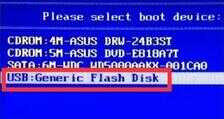
数据应急备份:可以先使用PE系统启动U盘进行数据备份,将PE系统启动U盘插到电脑的USB接口上,然后重启计算机,不停重复按键盘上的“Delete键”进入BIOS系统设置界面【不同型号的电脑主板,explorer.exe”,输入好之后点击确定。
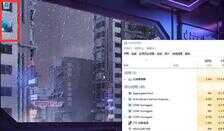
这时你会神奇地发现电脑桌面已经显示出来了。并且可以看到桌面壁纸和快捷方式了,这证明桌面相应的功能都是正常的,只是开机后系统没有正确的加载桌面选项。

彻底修复步骤:【只显示鼠标指针的“黑屏桌面”】
1、结束相应进程:按组合快捷键“CTRL SHIFT ESC”再一次打开任务管理器窗口。在任务管理器上方的功能列表中选择“详细信息”。再从任务列表中找到“explorer.exe”,在这个进程上,单击鼠标右键,选择“结束任务”。如果你在任务列表中找不到这个进程,那么就不需要这一步操作了。
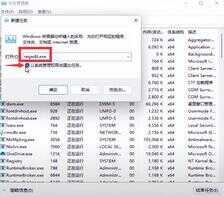
2、打开注册表:然后我们点击任务管理器顶部的文件选项,选择运行新任务。在输入框中输入“regedit.exe”,勾选上以系统管理员权限创建此任务。勾选好后点击确定。在打开的注册表编辑器左侧选项框中,按照以下路径点击展开。
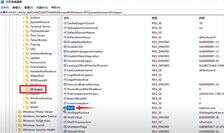
“开机黑屏桌面”注册表修复路径:
HKEY_LOCAL_MACHINESOFTWAREMicrosoftWindows NTCurrentVersionWinlogon
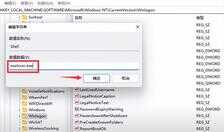
3、修复开机桌面加载项:鼠标左键单击“Shell”,在这个Shell的子健上双击鼠标左键,打开一个编辑字符串的选项窗口,把“数值数据(V):”输入框中的内容清空,再输入“explorer.exe”并点击确定。关闭注册表编辑器,按组合快捷键“CTRL ALT DEL”选择重新启动。电脑重启后“黑屏桌面”的问题就被彻底修复好了,每次电脑开机后也可以正常的加载出桌面了,又能愉快的玩耍了。








